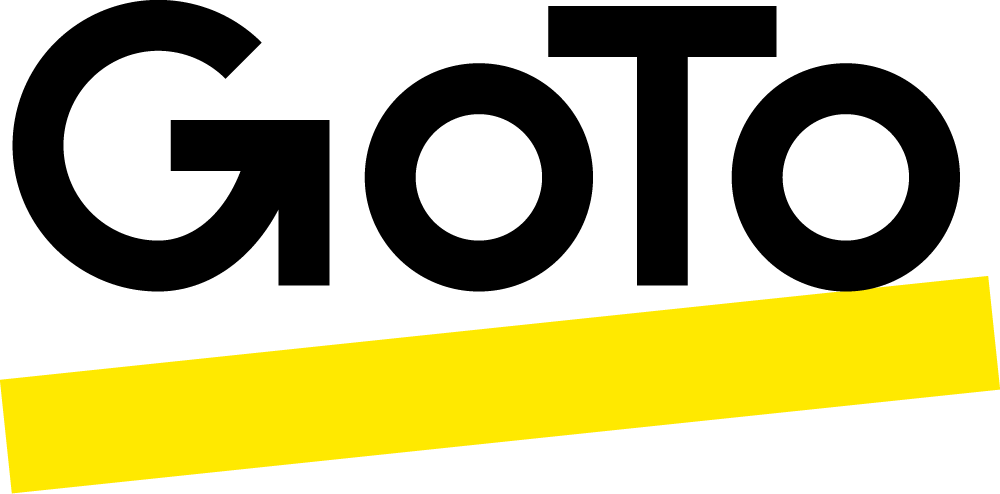Disfrute de una reunión aunque haya finalizado
Capture la conversación completa grabando automáticamente sus reuniones en línea.
-

No es necesario que alguien tome notas
Con la grabación de videoconferencias de GoTo Meeting, no tiene que hacer nada. Resulta fácil buscar y compartir sus reuniones grabadas y transcripciones con otras personas. -

Recupere reuniones importantes en cualquier momento y desde cualquier lugar
Las reuniones se pueden grabar y almacenar de forma local o en la nube (la decisión está en sus manos). Si se ha perdido una reunión, no tiene por qué preocuparse. -

Céntrese en su reunión sabiendo que podrá volver a verla en cualquier momento
Simplifique la grabación de reuniones con Smart Meeting Assistant de GoTo Meeting. Dispondrá de una grabación de videoconferencia nítida que podrá revisar o compartir con los participantes
Las funciones que desea.
-
Integraciones
Integraciones permanentes con aplicaciones tan importantes como Slack, Outlook, Google Calendar y Microsoft Teams. -
Combinación de pantalla compartida y vídeo
Acceda a la galería de su cámara web y a una presentación o aplicación compartida en la misma pantalla. -
Atención al cliente
Atención al cliente las 24 horas además de tutoriales, vídeos de ayuda, guías, etc. -
Seguridad por diseño
Mantenga sus comunicaciones con vídeo a salvo con funciones de seguridad como la autenticación basada en el riesgo. -
Grabaciones en la nube
Acceda y comparta grabaciones de reuniones en cualquier momento y desde cualquier dispositivo con las grabaciones en la nube. -
Fondos personalizados
Personalice el fondo de su cámara web y elija el lugar de trabajo de sus sueños.
GoTo Suite le ofrece todo lo que su negocio necesita
-
GoTo Meeting para vídeos rápidos, fiables y seguros
- Más de 80 millones de reuniones en línea al año
- 99,999 % de tiempo de actividad del servicio
- Aplicación móvil con calificación alta
-
GoTo Connect para llamadas, reuniones y mensajería
- Sistema de telefonía flexible basado en la nube
- Videoconferencias
- Capacidades del centro de asistencia técnica
-
GoTo Webinar para seminarios web en directo o grabados
- Configuración y gestión sencillas de eventos
- Plantillas de seminarios web disponibles
- Recordatorios automáticos a través del correo electrónico
Preguntas frecuentes
Si graba las reuniones online, tendrá un historial completo de las conversaciones que ha mantenido y podrá consultarlas más adelante. Puede utilizar las grabaciones para contrastar decisiones o tener un recordatorio de acciones o eventos anteriores. Además, puede facilitar la grabación a las personas que no han podido asistir a la reunión para que se pongan al día de lo que se ha hablado.
GoTo Meeting ofrece dos opciones para guardar las grabaciones: en la nube o en su ordenador local. Si utiliza la grabación en la nube, las grabaciones se guardarán automáticamente online en su página Historial de reuniones y, desde allí, podrá consultarlas, descargarlas y compartirlas fácilmente. Si decide guardar las grabaciones localmente, se descargarán en el lugar que especifique. De forma predeterminada, se guardarán en C:\Usuarios\/Documentos.
Para compartir una reunión grabada desde GoTo Meeting, siga estos pasos:
- Antes de la reunión, decida si quiere guardar las grabaciones en la nube o en su ordenador de manera local. Para saber qué tiene configurado, haga clic con el botón derecho en el icono de la margarita en la bandeja del sistema o en la barra de herramientas y seleccione Preferencias. A continuación, haga clic en Grabaciones en el panel de navegación de la izquierda para ver los ajustes.
- Durante la reunión, toque el botón Grabar de la parte inferior del Panel de control (Windows) o el panel Compartir pantalla (Mac).
- Después de la reunión, si utiliza la grabación en la nube, encontrará la grabación online en su Historial de reuniones y, desde allí, podrá acceder a un enlace para compartirla.
- Si guarda las grabaciones de forma local, primero tendrá que convertir el archivo al formato MP4 para poder compartirlo. Para realizar la conversión, haga clic con el botón derecho en GoTo Meeting en la bandeja del sistema o la barra de herramientas y seleccione Preferencias > Grabaciones. A continuación, haga clic en Convertir grabaciones ahora.
- Busque la grabación en el lugar del ordenador que haya definido.
- Comparta el archivo a través de su sitio web, sus redes sociales o por correo electrónico.
Una vez que haya iniciado la reunión de GoTo Meeting, siga estos pasos:
Windows: En la parte inferior del Panel de control, haga clic en Grabar esta reunión o Grabar.
Mac: En la parte inferior del panel Compartir pantalla, haga clic en Grabar.
Para poder grabar una reunión, el usuario debe cumplir estas condiciones:
- Disponer de una cuenta GoTo Meeting Pro o Plus
- Tener la función de grabación en la nube activada por el administrador de la cuenta
Cree su primera reunión hoy
Pruebe GoTo Meeting, la plataforma de reuniones virtuales para la colaboración en línea.